Como criar um site de associação com Elementor e HappyAddons
Publicados: 2023-03-15Plataformas baseadas em conteúdo como Netflix, Bloomberg, MasterClass e Coursera estão crescendo nos últimos anos. Você tem alguma ideia de quanta receita eles fazem? De acordo com muitas fontes confiáveis, sua receita foi respectivamente de US$ 31,6 bilhões, US$ 11,6 bilhões, US$ 94,9 milhões e US$ 528 milhões no ano de 2022 .
E todos eles são alguns exemplos proeminentes de sites de associação. Se você é um criador de conteúdo, também pode criar um site de associação e lançar seu negócio rapidamente. Este artigo fornecerá um guia completo sobre como criar um site de associação com o WordPress. Mas fique claro, Elementor não pode criar um site de associação. Você precisa de um plugin robusto como o MemberPress para isso.
Elementor e HappyAddons ajudam você a criar páginas para o site. De fato, o plug-in MemberPress gerará algumas páginas padrão. Mas com Elementor, você pode dar a eles uma aparência deslumbrante e destacá-los na competição. Falaremos sobre o processo completo neste artigo.
O que é um site de associação?
Um site de associação é um tipo de site que permite aos usuários visualizar conteúdo ou desfrutar de serviços em troca de uma taxa. Eles oferecem conteúdo premium, como cursos educacionais, tutoriais, produtos digitais, webinars, arquivos de notícias, coaching, etc.
Alguns sites de associação oferecem acesso ou um período de teste com base em várias condições. Após o término do período de avaliação, eles devem atualizar para um plano premium para continuar acessando o conteúdo premium. Existem diferentes tipos de modelos de preços seguidos em sites de membros. Como:
- Freemium
- Taxa única
- Assinatura recorrente
- Conteúdo pago
- Preços cansados
Quem pode iniciar um site de associação?
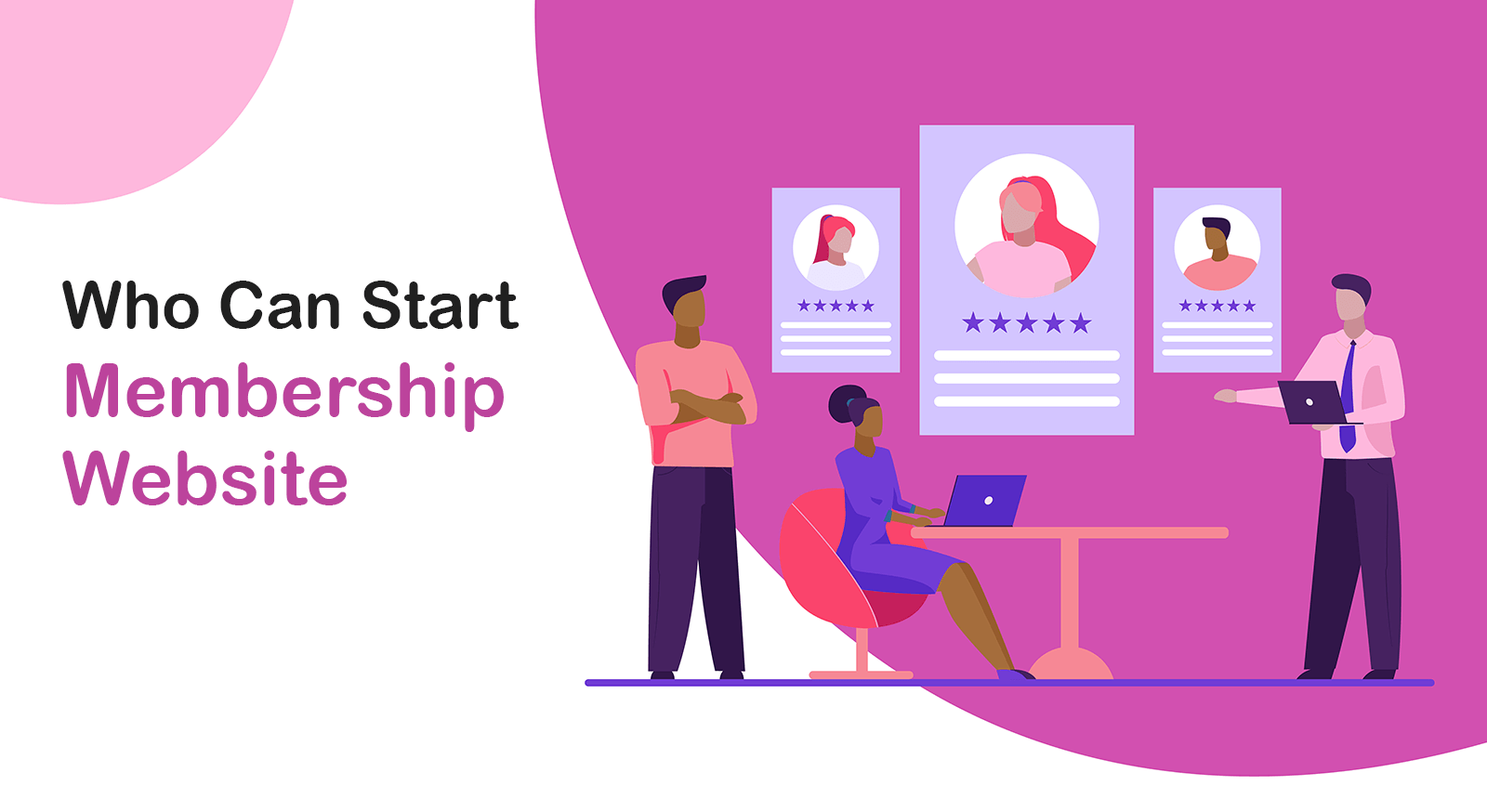
Os sites de associação vendem principalmente produtos digitais, programas de streaming e conteúdo educacional. Se você tem a capacidade de criar conteúdo valioso como este que tem demanda de mercado, pode começar uma assinatura. Assim, você pode escolher qualquer nicho em que tenha interesses e experiência. Por exemplo:
- Streaming de vídeo
- artes e fotografia
- blogs de tecnologia
- Consultoria Empresarial
- Transmissão de música
- Treino de fitness
- Cursos de desenvolvimento de habilidades
- Coaching linguístico
Benefícios do site de associação
Iniciar um site de membros pode trazer inúmeros benefícios, tanto financeiros quanto não financeiros. Abaixo estão alguns pontos dignos de menção deles.
1. Ganhe dinheiro e ganhe a vida
De acordo com um relatório de 2021 da MemberPress, 49,12% dos membros ganharam seis dígitos em um ano. 5,26% estavam ganhando sete dígitos. Pode ser você também, se você pode criar conteúdo exigente.
2. Crie uma comunidade
Uma vez que seu site tenha muitos públicos e cresça como uma comunidade, você pode permitir que outras marcas promovam seus produtos em sua plataforma em troca de uma comissão.
3. Estabeleça uma fonte confiável de informações
Como os sites de associação obtêm automaticamente uma boa quantidade de tráfego e vendem produtos originais, os mecanismos de pesquisa fornecem a eles autoridade de domínio. Isso os torna uma fonte confiável de informações.
4. Maior engajamento e retenção
Os clientes provavelmente se inscreverão em sua plataforma para obter novos itens se você puder criar um bom conteúdo sucessivamente. Pode aumentar o engajamento, a retenção e o dinheiro.
Guia passo a passo sobre como criar um site de membros com Elementor
Espero que a hospedagem do seu domínio esteja pronta e o WordPress instalado no seu cPanel. Em seguida, instale e ative os plugins em seu site mencionados abaixo.
- MemberPress
- elementor
- Happy Addons
- Happy Addons Pro
Depois que esses plugins estiverem instalados, siga as partes e etapas descritas abaixo.
Passo 01: Configure a Forma de Pagamento
- Navegue até MemberPress > Configuração > Pagamentos .
- Clique em Adicionar um método de pagamento .
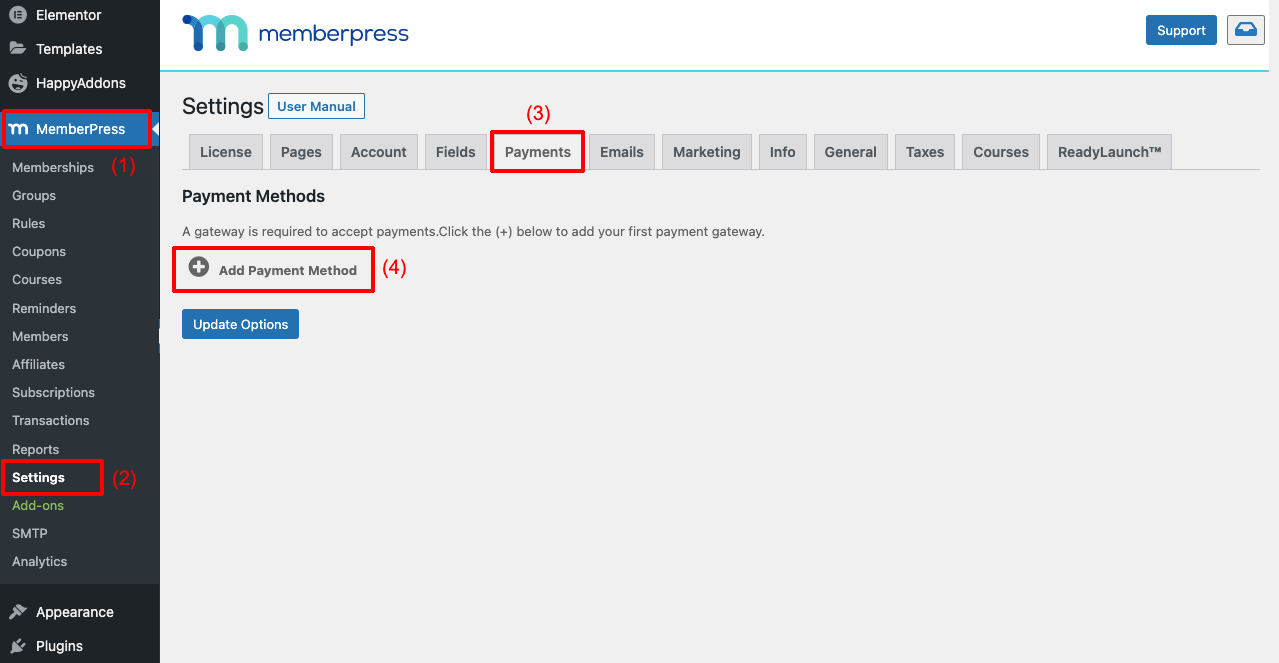
- Você terá uma seção aberta.
- Ao lado de Gateway , você verá uma lista suspensa com várias opções de pagamento.
- Selecione o que você deseja
- Você pode dar o nome que quiser.
- Por exemplo, se você selecionar Stripe , poderá nomeá-lo como 'Pagar com cartão de crédito'.
- Finalmente, clique no botão do método de pagamento que você selecionou.
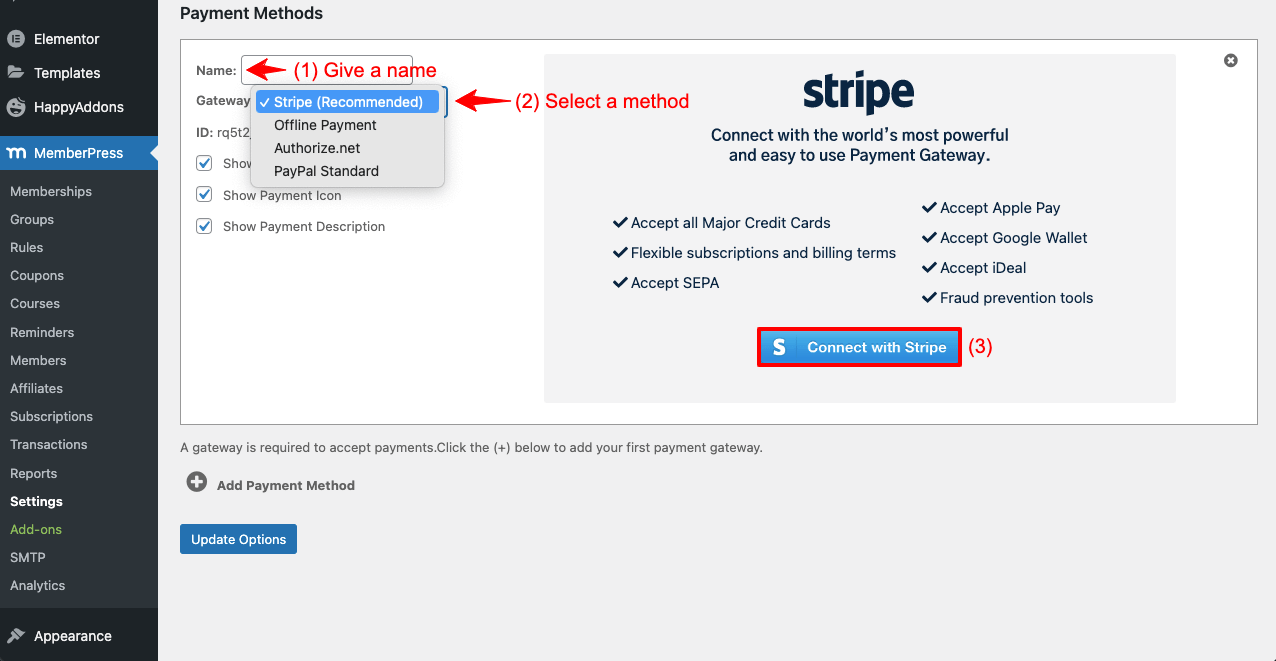
- Ele irá redirecioná-lo para uma página MemberPress.
- Faça login com suas credenciais.
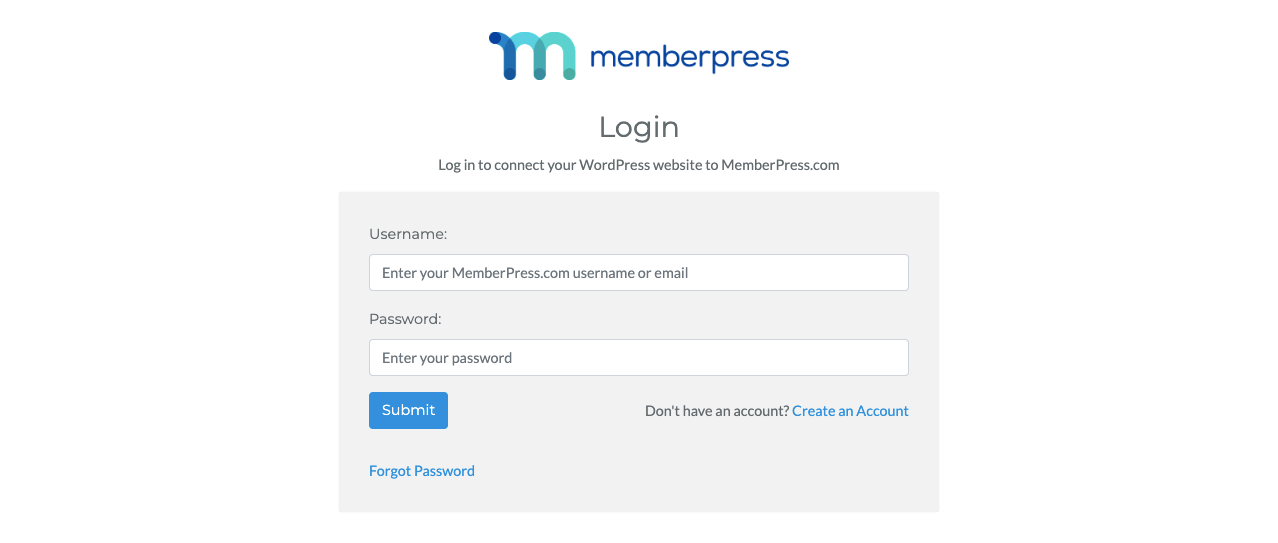
- Adicione sua conta Stripe e clique no botão Continuar .
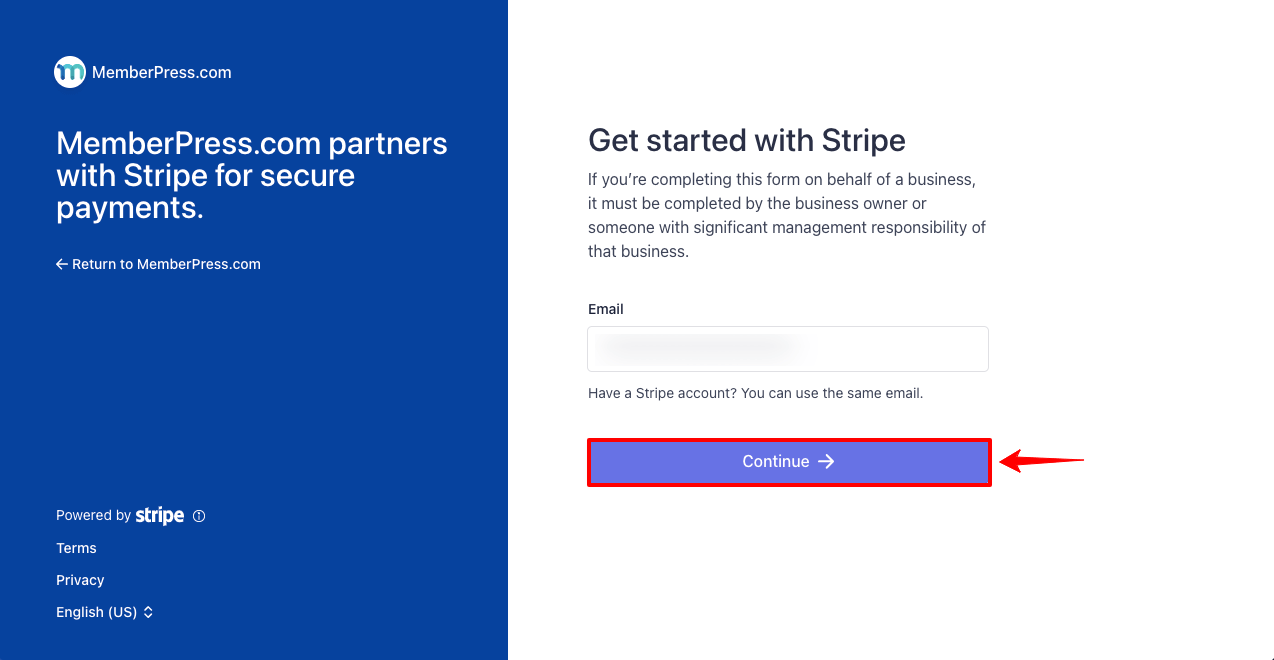
- Você verá que a conta Stripe foi conectada ao seu site de associação.
- Você pode conectar outros métodos de pagamento ao seu site dessa maneira.
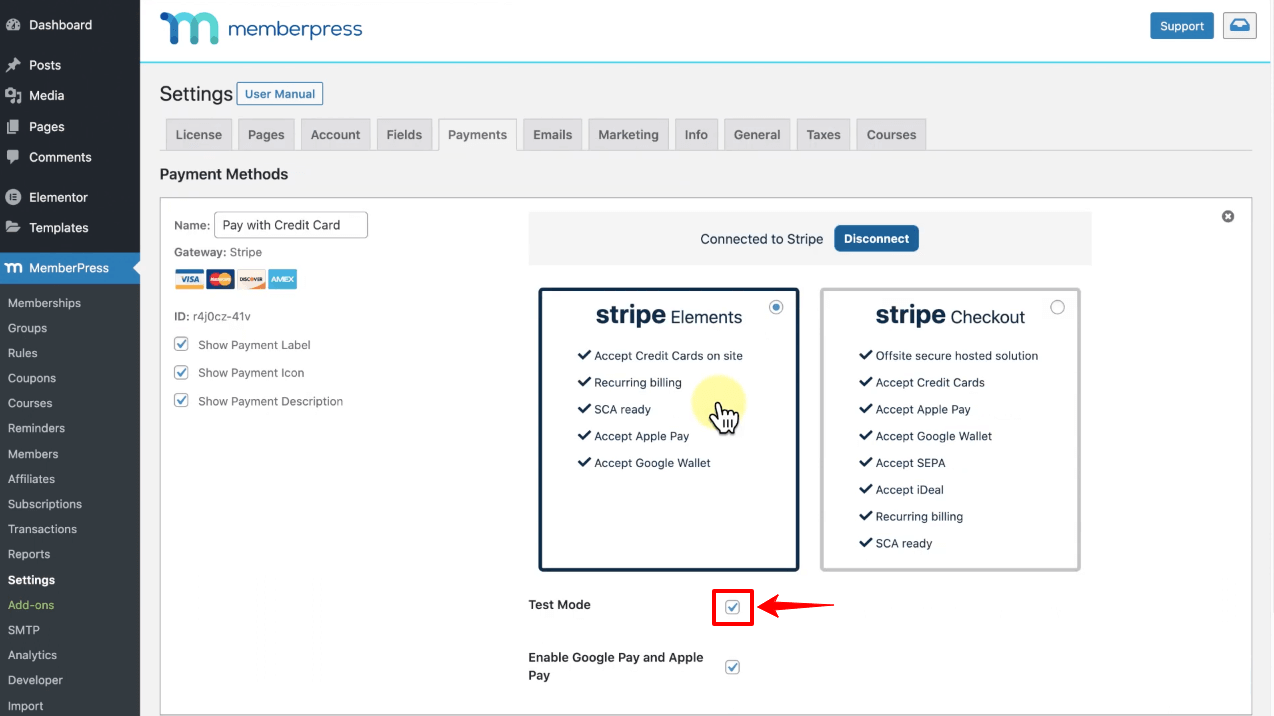
Passo 02: Crie Planos de Assinatura
- Vá para MemberPress > Memberships .
- Clique em Adicionar novo . Ele abrirá a página abaixo em sua tela.
- Dê um nome ao seu plano de adesão.
- Olhe diretamente para os Termos de Associação .
- Definir Preço, Tipo de Cobrança e Intervalo .
- Se você deseja adicionar um período de avaliação, marque a caixa de seleção Período de avaliação .
- Você terá opções para adicionar a duração do teste e o número de tentativas de teste .
- Por fim, clique no botão Publicar rolando um pouco a página.
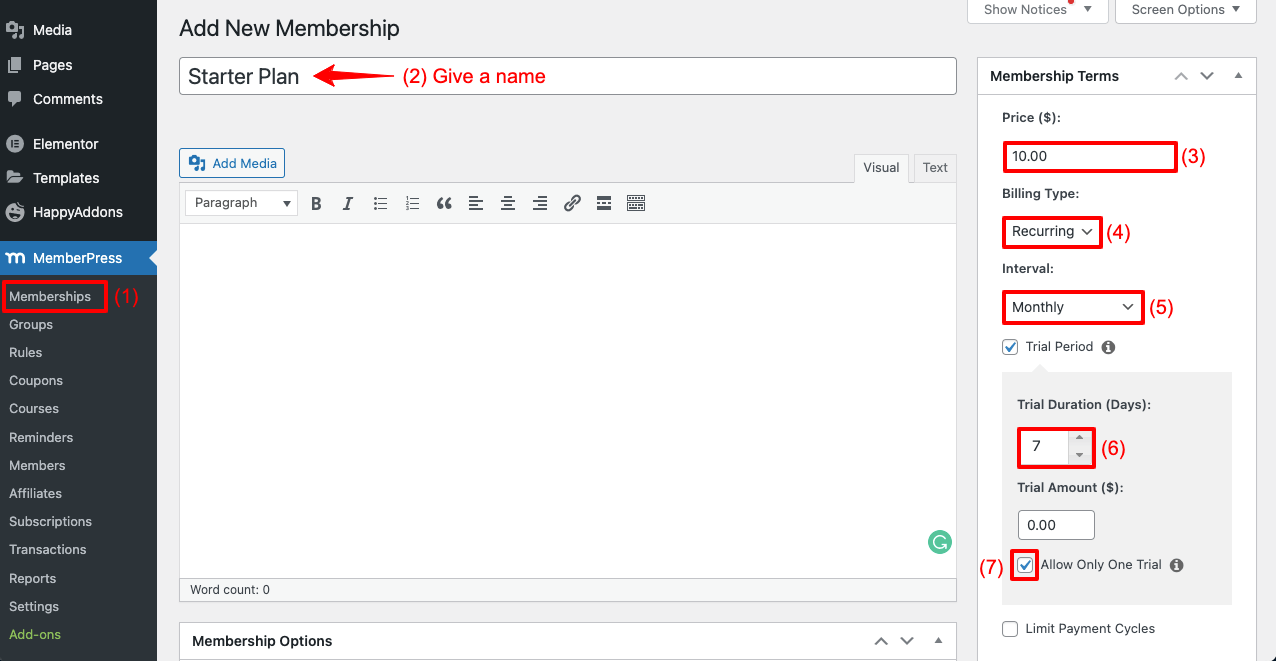
- Da mesma forma, crie outro plano de assinatura clicando em Adicionar novo .
- Clique no botão Publicar no final, rolando um pouco para baixo novamente.
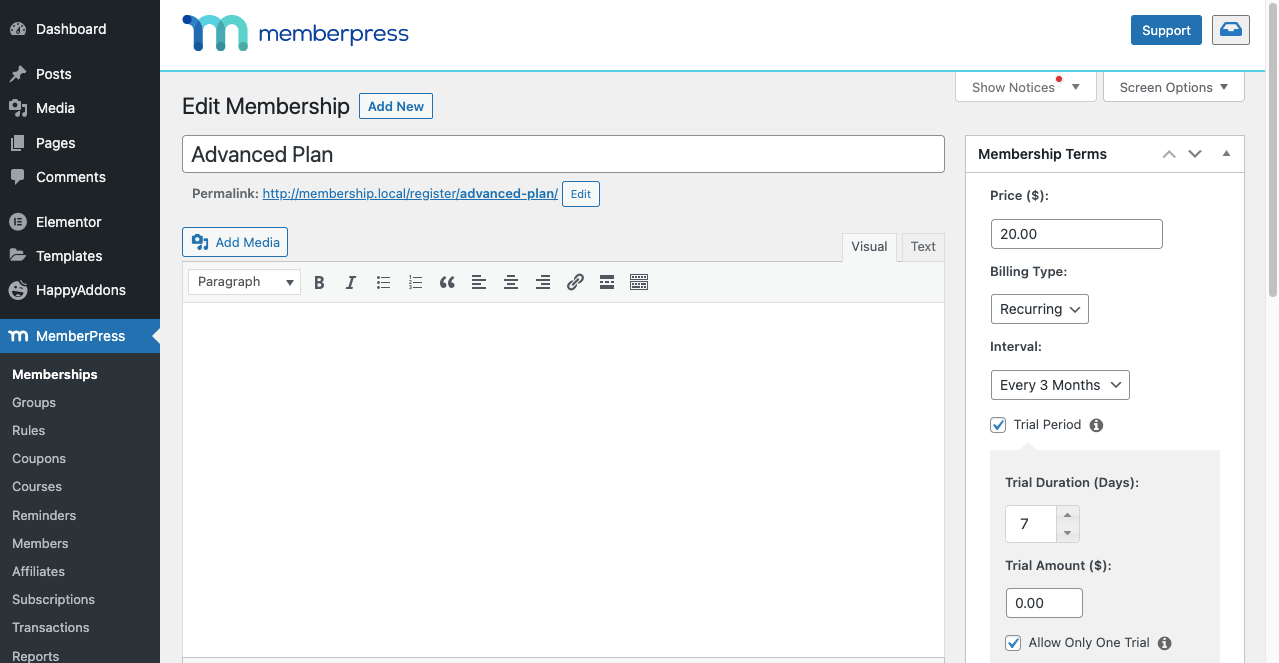
Etapa 03: adicionar e publicar o conteúdo da postagem no site de associação
Você pode enviar quase qualquer tipo de conteúdo de postagem para o site da associação. Por exemplo, artigos de notícias, receitas de comida, soluções de problemas acadêmicos, etc.
- Se forem Post Content , crie e publique-os a partir da opção Posts .
- Certifique-se de adicionar Tags para especificar quais serão pagas e quais são gratuitas.
- Isso ajudará a facilitar nossas tarefas mais tarde.
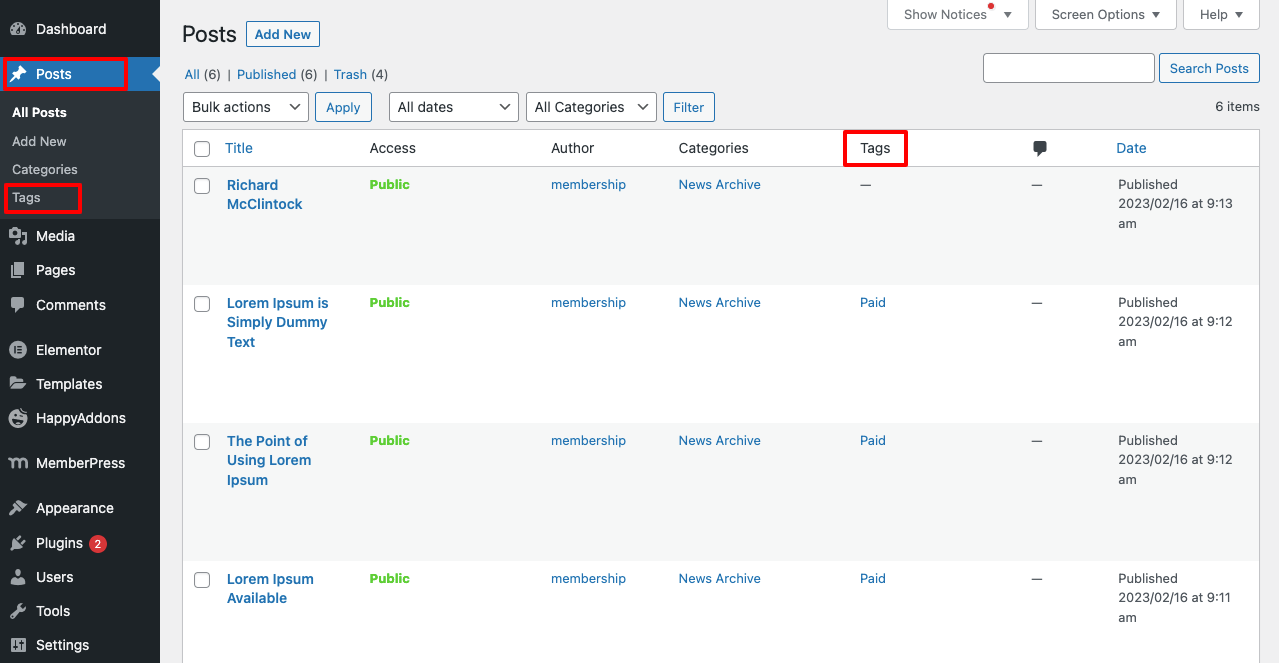
# Incorpore essas postagens em uma página
Por que você precisa de páginas? Se o seu site abrange conteúdo de postagem em vários tópicos, você pode apresentá-los separadamente usando páginas. Vamos ver como fazer isso.
- Vá para Páginas > Adicionar novo .
- Dê um nome à página.
- Clique em Editar com Elementor .
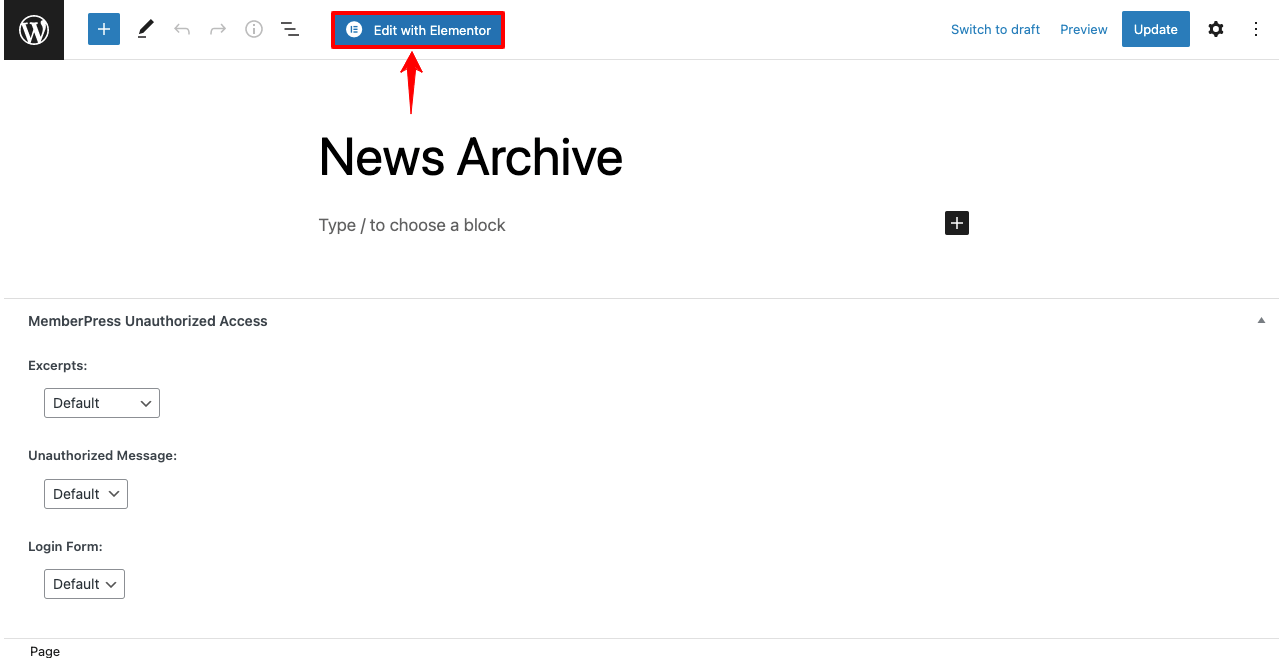
- Digite Post Grid na caixa de pesquisa.
- Você obterá o widget abaixo. Arraste e solte-o no Elementor Canvas.
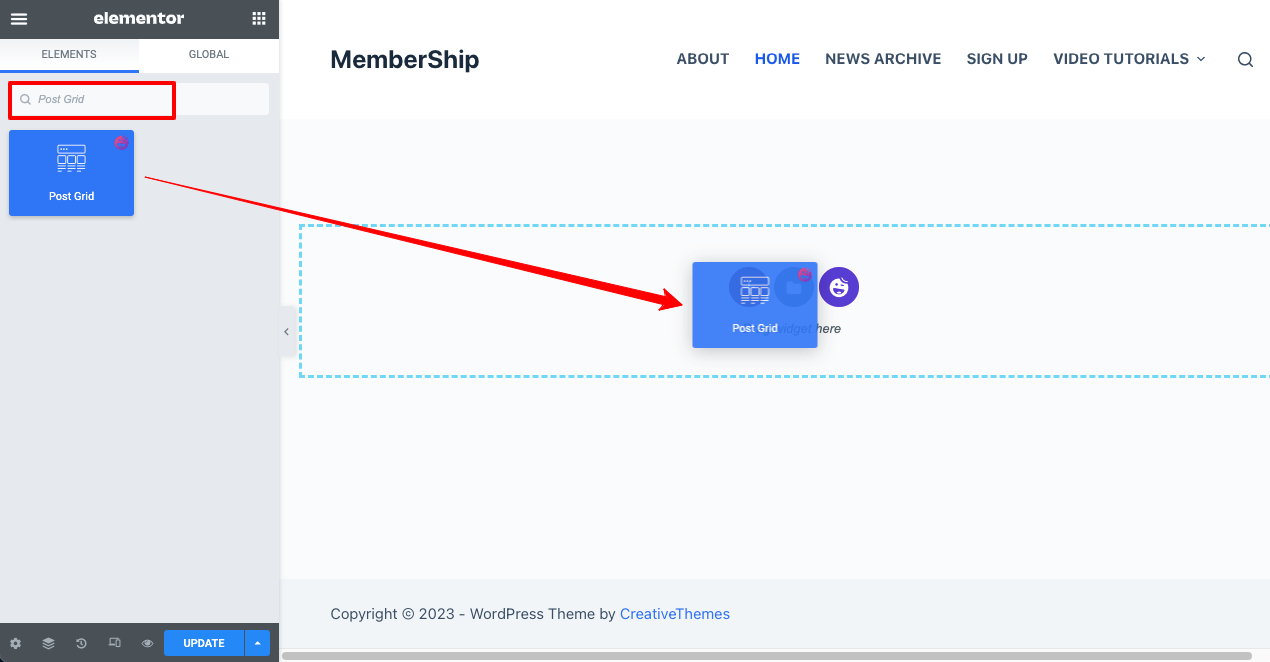
- Por padrão, apenas três postagens por página serão exibidas.
- Em Postagem por página , especifique o número de postagens que deseja exibir nesta página.
- Nós especificamos dez posts.
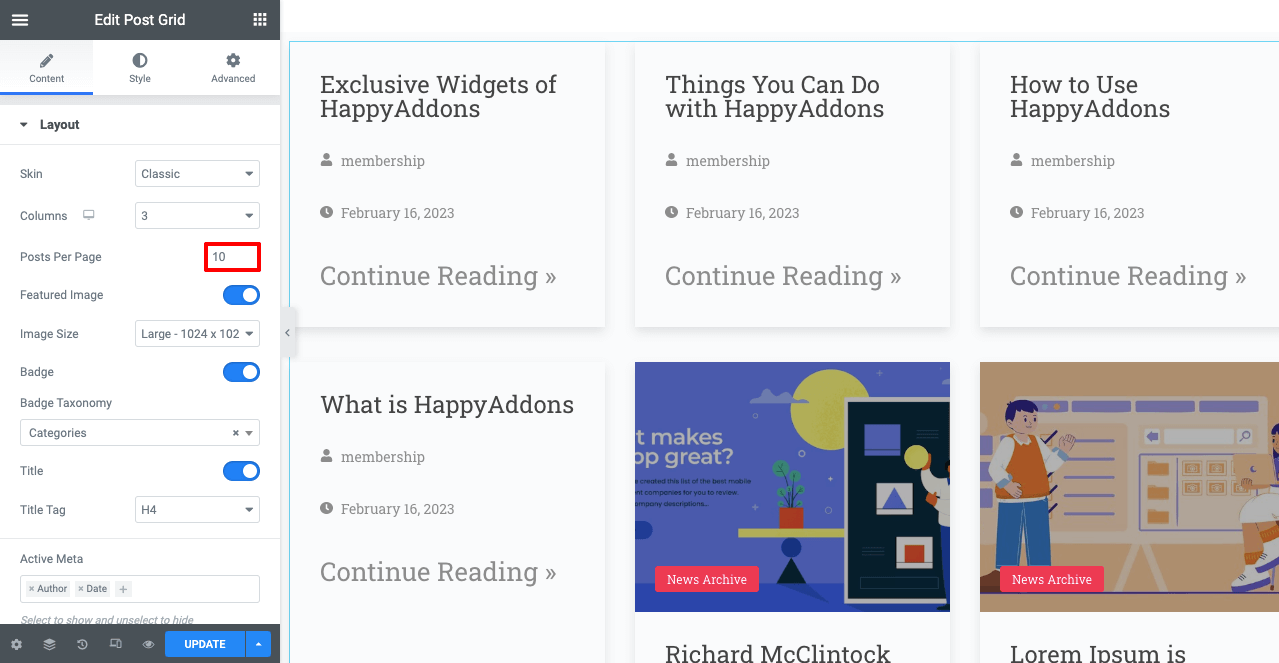
Nota: Você se lembra de ter criado conteúdos de Notícias e Tutoriais em Vídeo a partir da opção Postagens? Todos os tipos de conteúdo serão exibidos no Elementor Canvas por padrão. Como esta página é apenas para arquivos de notícias, você deve especificar apenas o conteúdo de notícias.
- Vá para Layout > Taxonomia de crachás .
- Selecione Categorias .
- Em seguida, navegue até a caixa Consulta > Incluir por .
- Selecione Termos .
- Adicionar arquivo de notícias na caixa de termos.
Você verá apenas o conteúdo de Notícias aparecendo na tela.
- Agora, nas opções Conteúdo > Layout e Estilo , você pode modificar o layout, o estilo da fonte, o espaço entre os elementos e outros para criar uma aparência de página maravilhosa.
- Não estamos mostrando o processo em detalhes, pois levará muito tempo. Espero que você possa fazer isso sozinho.
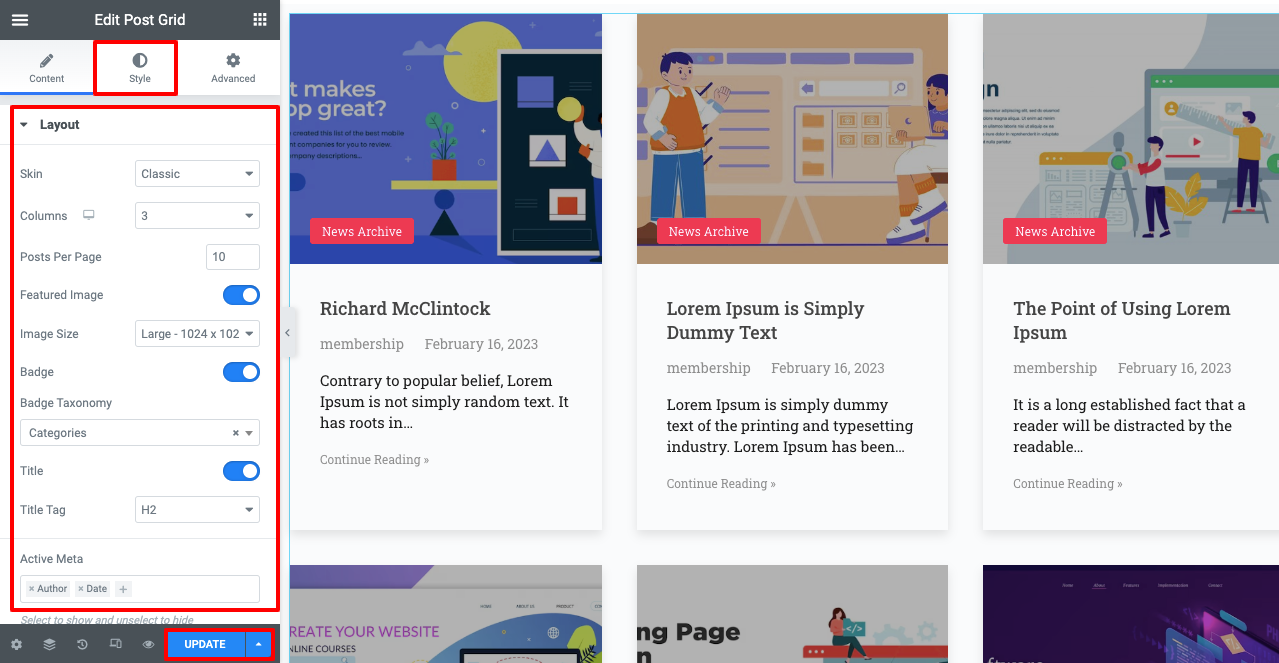
- Quando terminar, você precisa verificar se a página é perfeitamente responsiva para dispositivos móveis.
- Clique no modo responsivo no rodapé do painel Elementor.
- Verifique se o layout é igualmente perfeito para desktop, tablet e celular.
- Se houver algum problema, edite o layout como desejar. Mas, do nosso lado, a página está perfeita.
- Quando toda a edição estiver concluída, clique no botão PUBLICAR/ATUALIZAR no rodapé do Painel Elementor.
Etapa 04: Adicionar e publicar tutoriais em vídeo no site de associação
Você também pode adicionar e publicar tutoriais em vídeo na seção de postagens. Mas pode entrar em conflito com o conteúdo da postagem. É por isso que é melhor criar páginas para publicar conteúdo de vídeo. No entanto, se você deseja publicar uma série de tutoriais, pode criar páginas filhas para cada vídeo e colocá-las em uma página pai.
- Vá para a seção Páginas .
- Você pode ver uma página com nomes de Tutoriais em vídeo que já estão na lista.
- Nós a usaremos como a página pai para as páginas filhas recém-criadas.
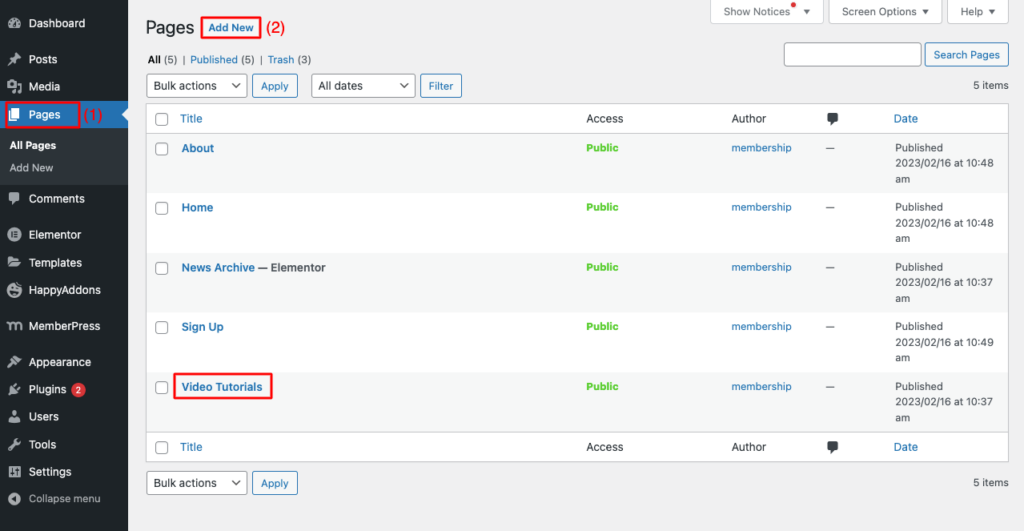
- Clique em Adicionar novo .
- Dê um nome a esta página (certifique-se de que o nome seja semelhante ao seu tutorial em vídeo).
- Adicione o nome da página pai na seção PÁGINA PAI .
- Aperte o botão Publicar .
Observação: agora você pode enviar seu tutorial em vídeo usando o Gutenberg Block Editor ou o Elementor. Vamos fazer isso usando Elementor. Clique no botão Editar com Elementor .
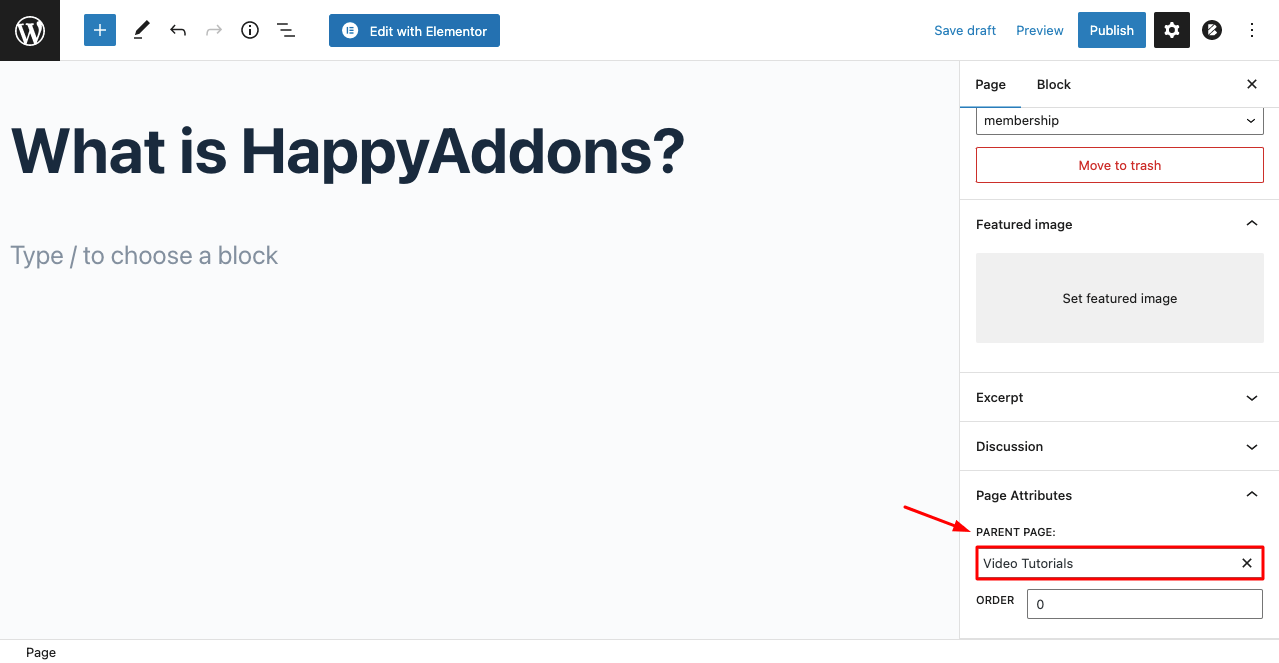
- Você abrirá o Elementor Canvas.
- Encontre o widget de vídeo .
- Arraste e solte-o na tela.
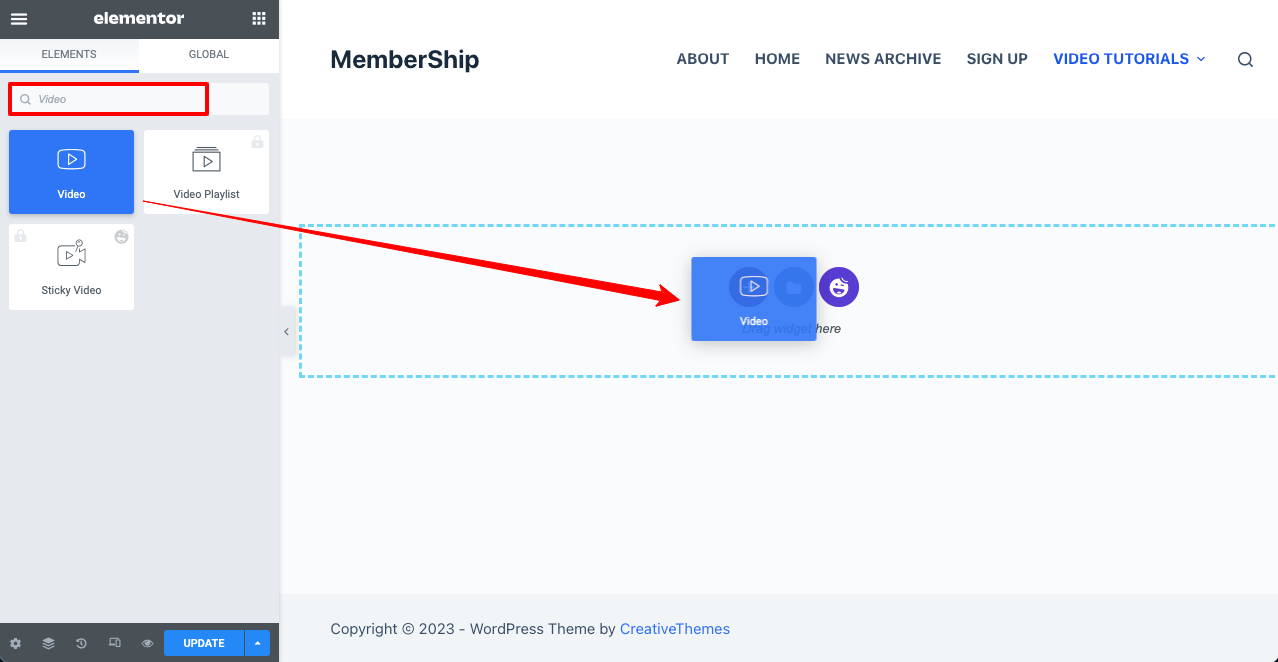
- Selecione Self-Hosted para carregar o vídeo dos arquivos de mídia ou de sua unidade.
- Carregue seu vídeo na opção Escolher arquivo .
- Defina a hora de início (opcional).
- Em Opções de vídeo, ative Reprodução automática, Reproduzir no celular e outros.
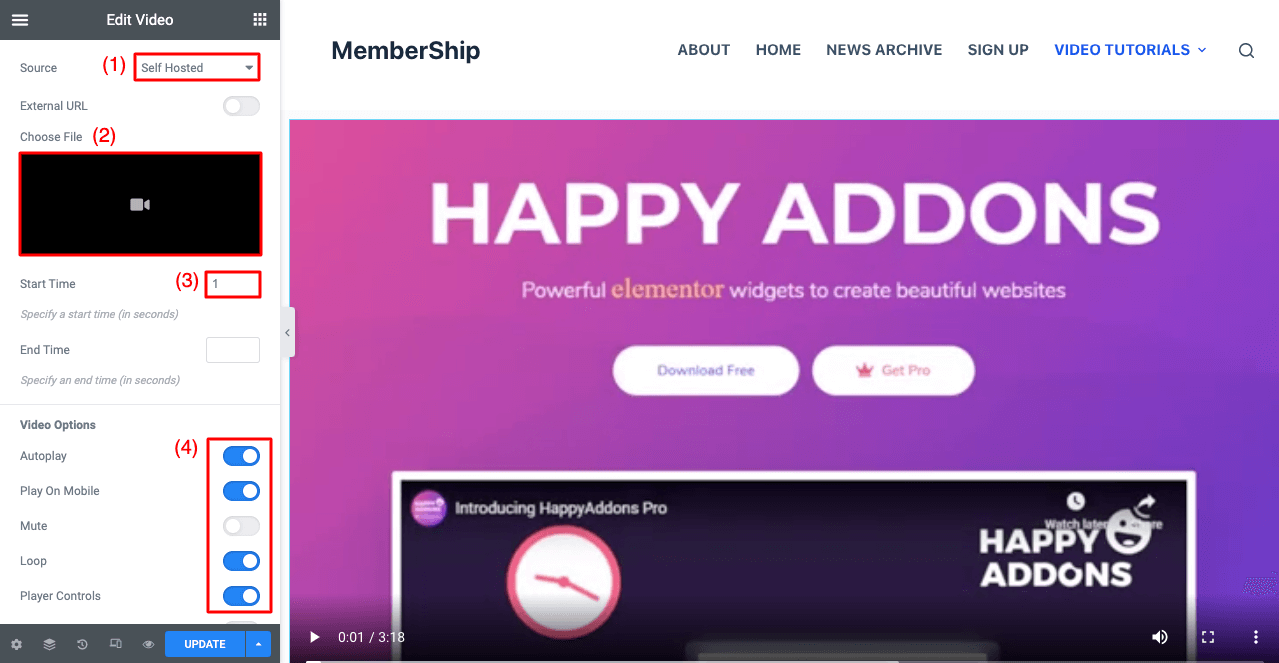
- Você pode adicionar um título usando o widget Título acima do conteúdo do vídeo.
- Você também pode adicionar o widget Editor de texto para resumir brevemente o vídeo abaixo dele.
- Quando terminar, clique no botão PUBLICAR/ATUALIZAR .
- Da mesma forma, continue criando outras páginas.
- Venha para a seção Página .
- Você verá a página filho abaixo da página pai.
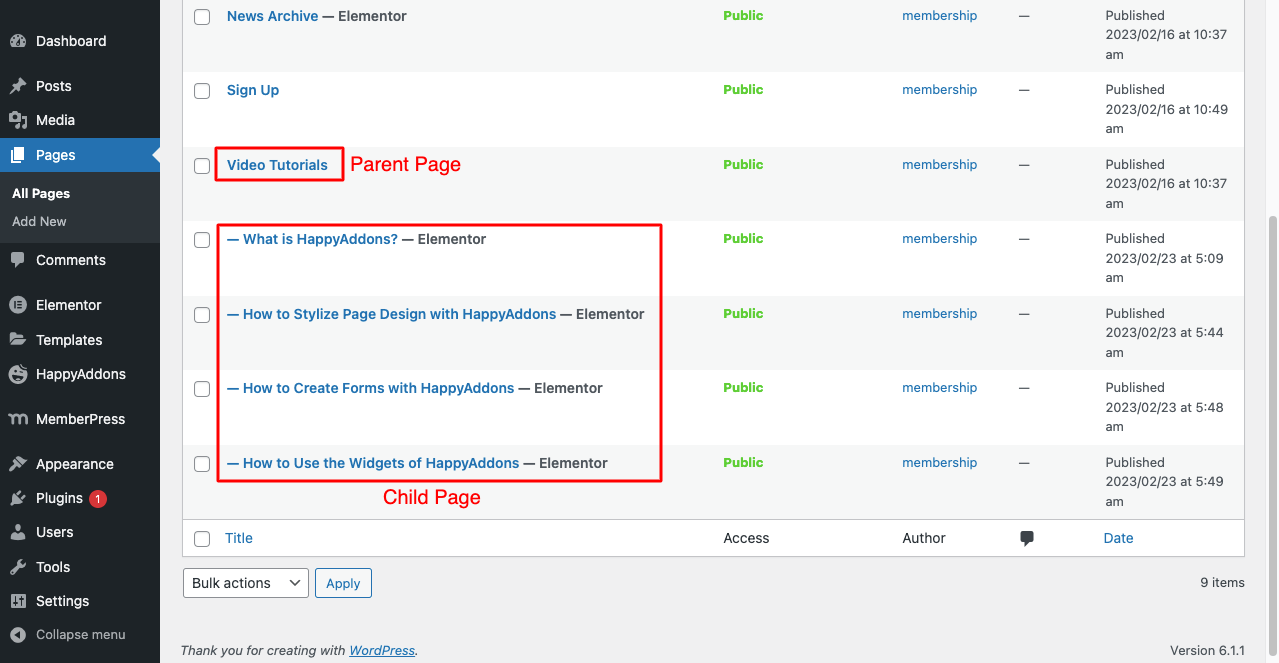
Por fim, você deve incorporar todas essas páginas filhas na página pai. Você pode usar o Elementor para criar esta página. Mas, por enquanto, usaremos o editor de blocos do WordPress para fazer isso.

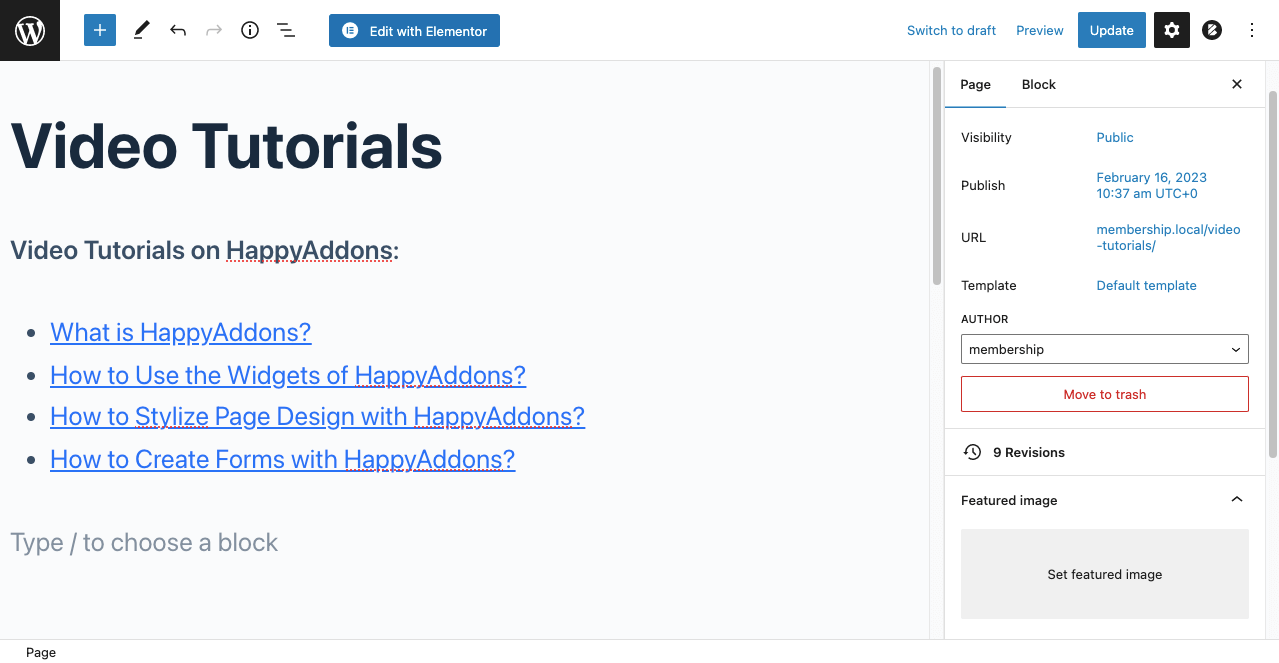
Etapa 05: Adicione o conteúdo do curso ao site de associação
O MemberPress tem recursos interessantes para permitir que você lide com o conteúdo do curso . Fazer isso:
- Vá para MemberPress > Cursos .
- Instale e ative o complemento do curso MemberPress.
- Espero que você possa fazer isso sozinho.
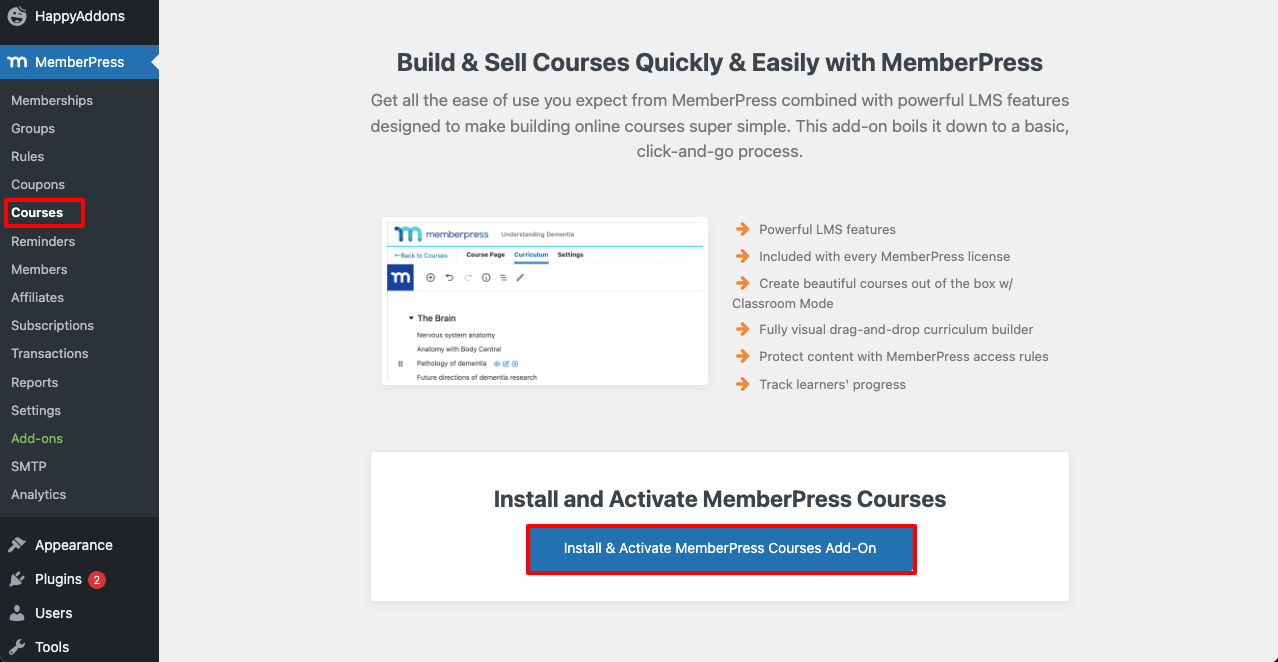
O MemberPress oferece muitos outros complementos. Vá para MemberPress > Addons e escolha os que você precisa para ativar seu site.
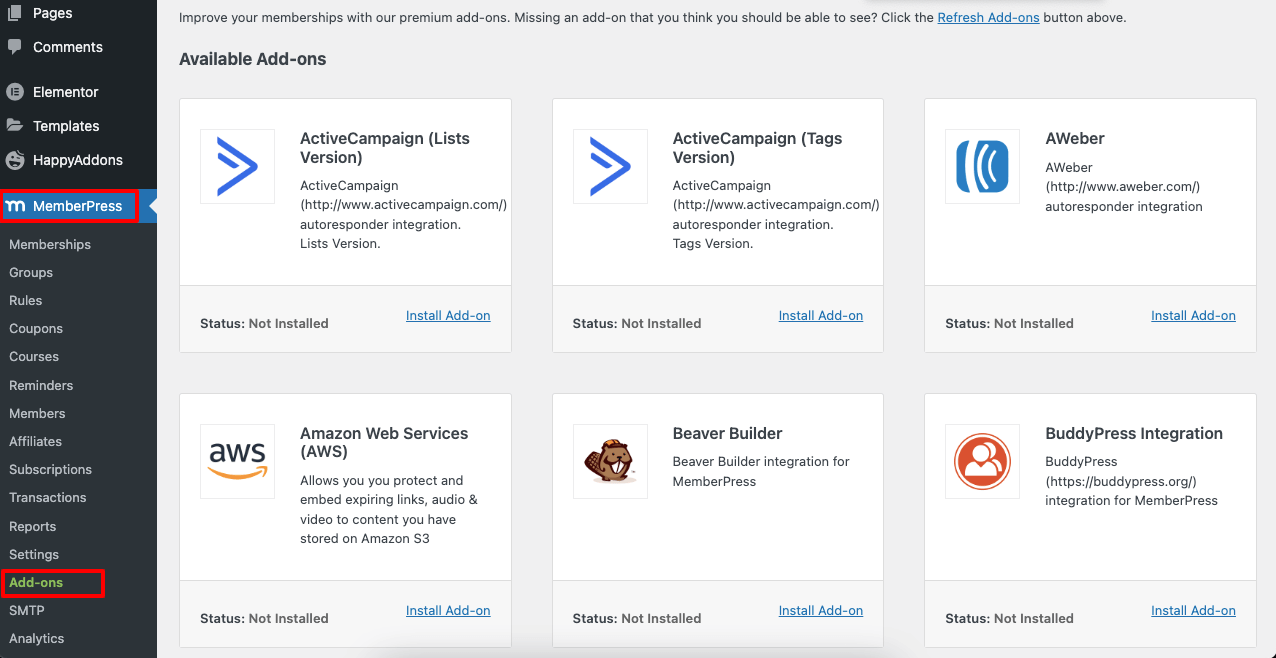
- Depois que o complemento do curso estiver ativado, vá para MemberPress > Cursos .
- Clique em Adicionar novo e inclua quantos cursos desejar.
- Não se esqueça de adicionar Course Tags .
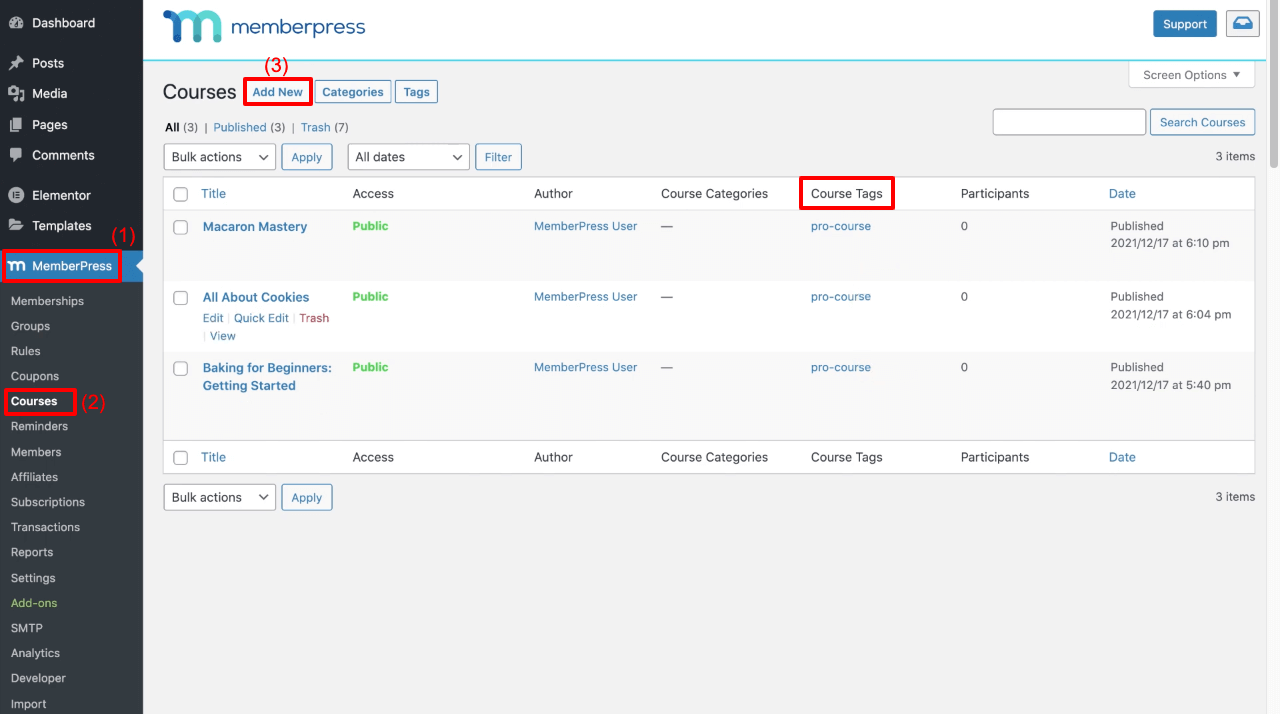
Passo 06: Adicionar Regras
As regras farão com que o conteúdo gratuito seja explorado por qualquer pessoa e postagens premium apenas para usuários profissionais. Vamos ver como adicionar regras a diferentes tipos de conteúdo que criamos há pouco. Vá para MemberPress > Regras > Adicionar novo .
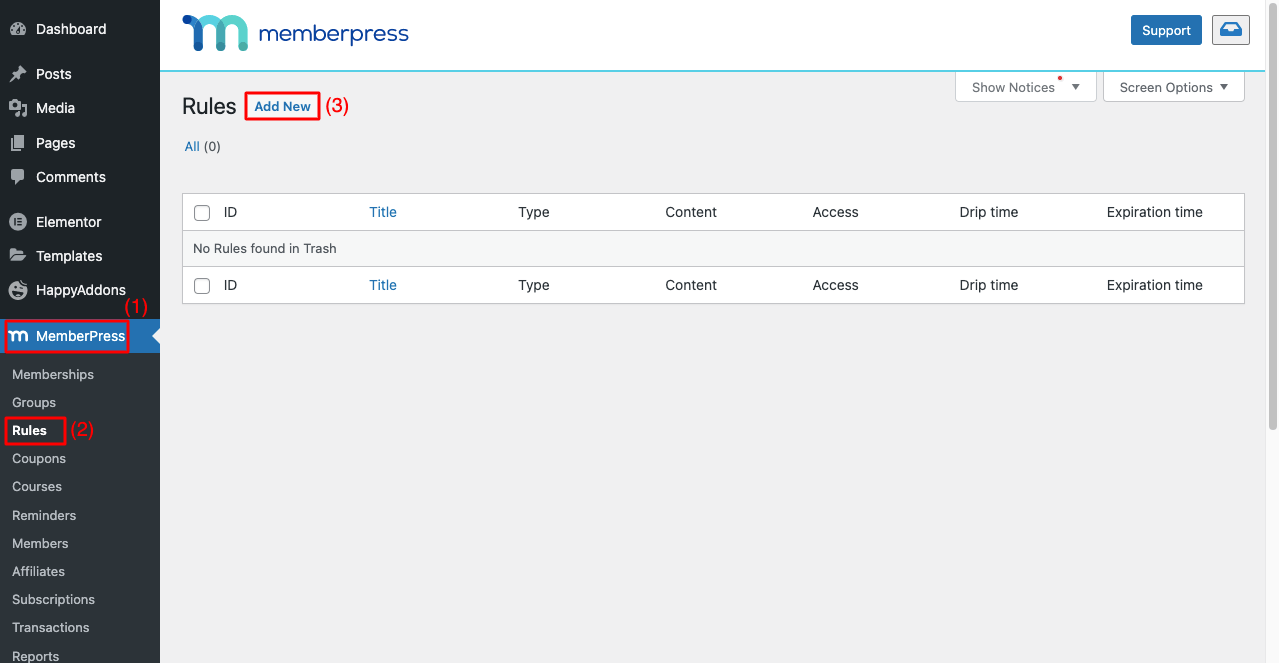
# Adicionar regras para postar conteúdo (Arquivo de notícias)
- Selecione Todo o conteúdo marcado .
- Digite a tag (Paga) que você usou para definir postagens premium.
- Selecione Associações .
- Clique no botão Salvar regra no final.
Veja o vídeo abaixo para uma demonstração rápida.
# Adicionar regras ao conteúdo de vídeo (tutoriais em vídeo)
- Clique em Adicionar novo na parte superior.
- Selecione Páginas filhas de .
- Digite o nome da página pai (tutoriais em vídeo) .
- Selecione Associações .
- Clique no botão Salvar regra no final.
Veja a imagem abaixo.
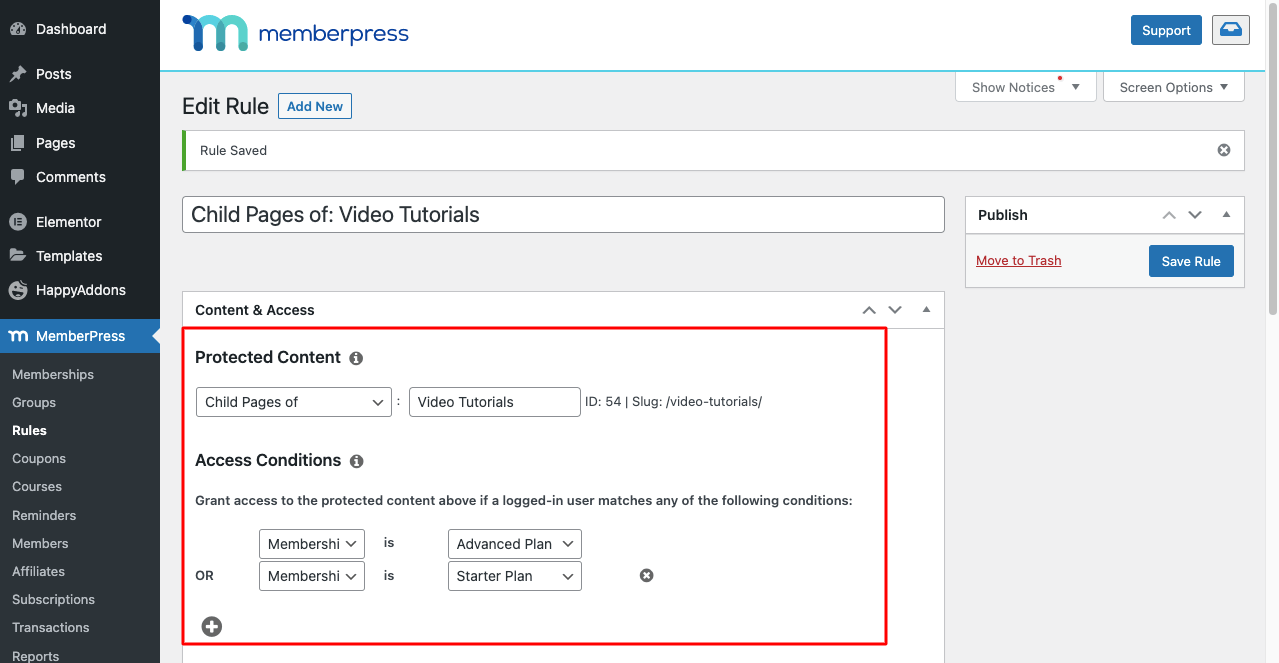
# Adicionar regras ao conteúdo do curso (tutoriais em vídeo)
- Clique em Adicionar novo na parte superior.
- Selecione Cursos com Tag de Curso .
- Digite a tag (pró-curso) .
- Selecione Associações .
- Clique no botão Salvar regra no final.
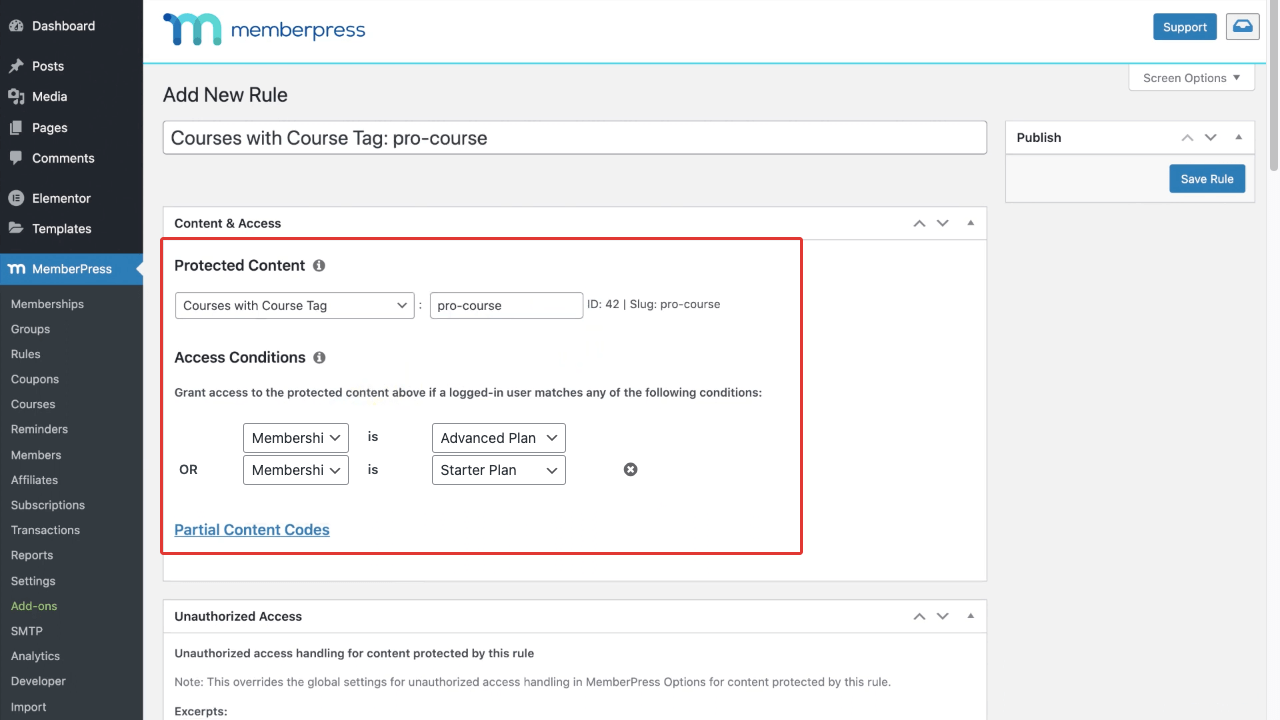
Etapa 07: Crie um grupo de planos de associação para criar uma página de preços
- Vá para MemberPress > Grupos > Adicionar novo .
- Dê um nome (Iniciante e Avançado) .
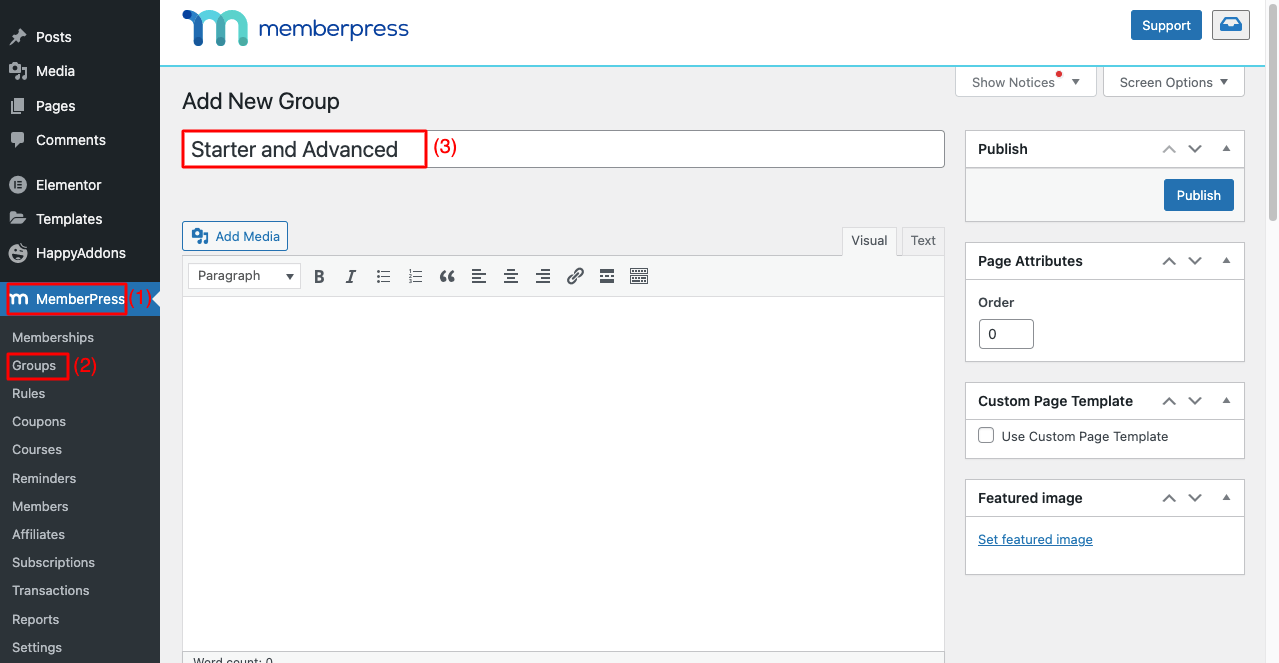
- Role um pouco para baixo.
- Adicione planos de associação clicando no ícone de adição (+) .
- Selecione um tema que você deseja.
- Clique no botão Publicar no canto superior direito.
Nota: Existem muitas outras opções disponíveis. Espero que você mesmo possa explorá-los.
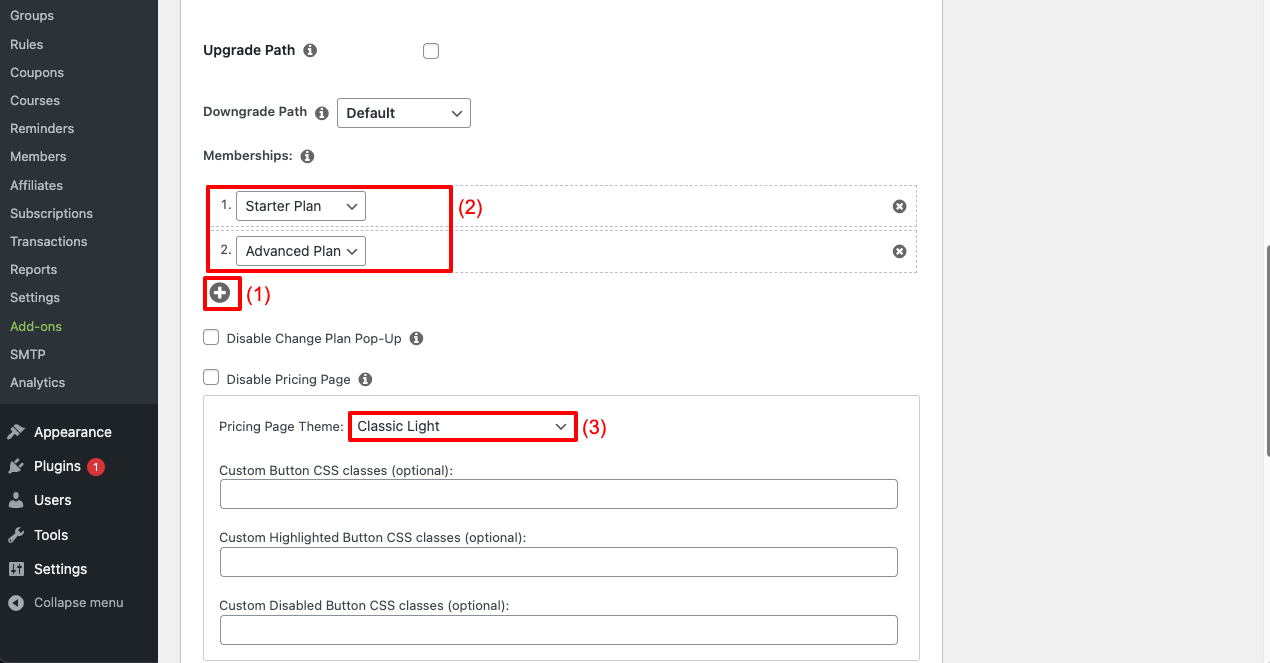
- Role de volta para o topo.
- Você receberá o link da página de preços.
- Ao clicar nele, você será direcionado para a página. Então, clique nele.
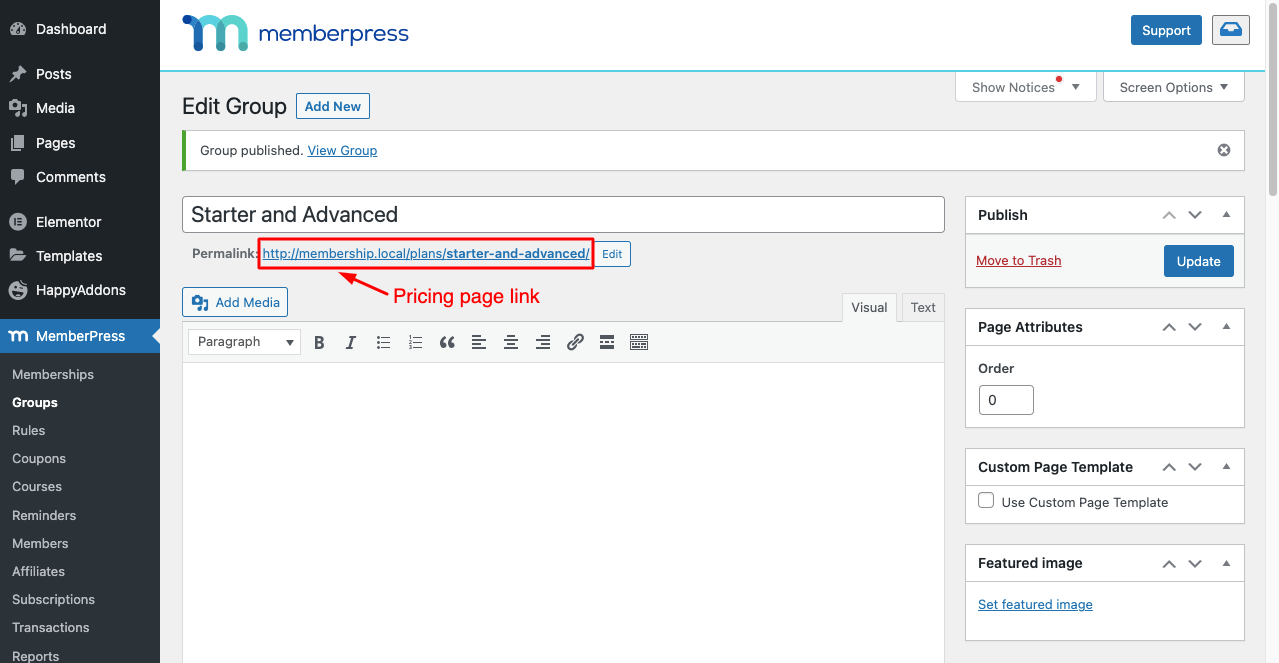
Mas esta página de preços não será bonita. Você pode estar procurando maneiras de personalizá-lo e adicionar mais conteúdo. Este processo é super fácil também.
Passo 08: Personalize a tabela de preços
Nos planos de preços Group e MemberPress , você pode personalizar esta página adicionando novo conteúdo. O vídeo anexado abaixo demonstra o processo.
Depois que a edição estiver concluída, vá para a página de preços e atualize-a. Você verá as mudanças. Dê uma olhada na imagem da página de preços abaixo.
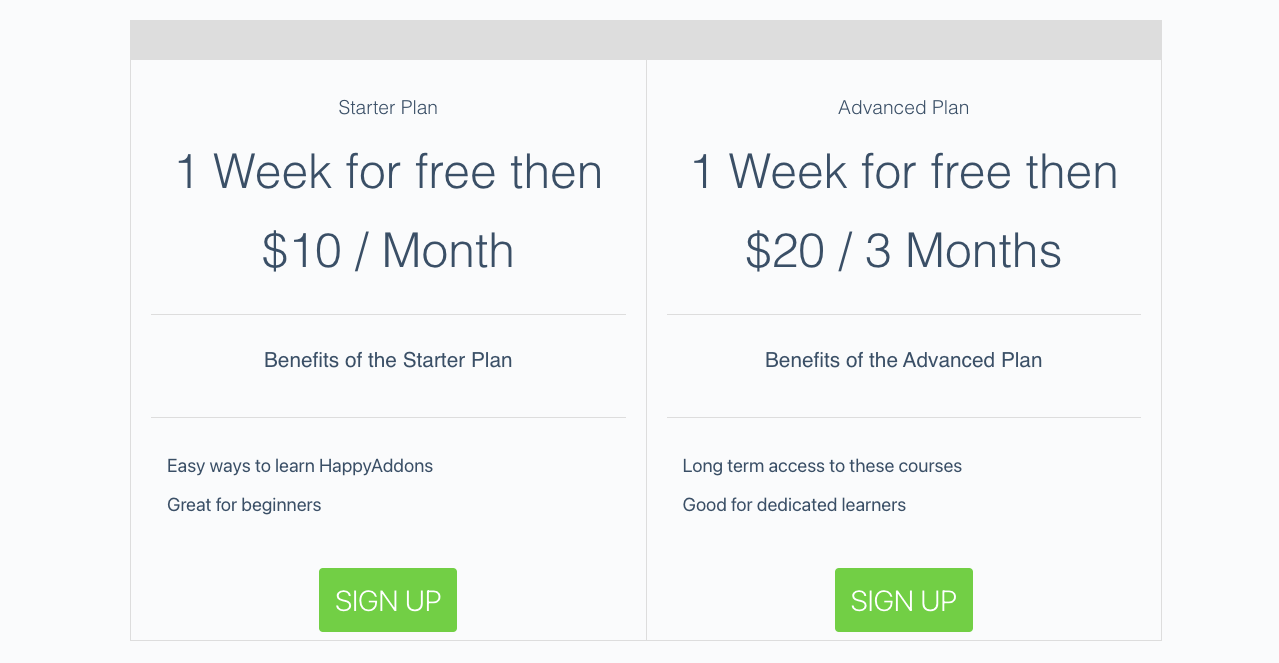
Clique no botão INSCREVA-SE para verificar se as regras definidas funcionam perfeitamente em seu conteúdo. MemberPress é honestamente um grande plugin. Ele tem muitos recursos e opções para adicionar ao seu site de associação. Será difícil explicar tudo sobre este plugin neste post de blog.
Tentamos apresentar a você este incrível plug-in MemberPress e como criar um site básico de membros. Espero que você possa explorar outros recursos deste plug-in e adicioná-los ao seu site que achar conveniente.
Para obter mais orientações, você pode conferir este tutorial do YouTube sobre como criar um site de associação com o WordPress.
Por que você deve usar HappyAddons?
Você encontrará automaticamente muitos recursos e widgets no Elementor. Uma pergunta pode surgir – qual é a necessidade de HappyAddons?
HappyAddons é um complemento poderoso para o plug-in Elementor. O número de recursos incríveis que sua versão Lite oferece está além da imaginação. Por exemplo, sua versão Lite vem com um criador de temas com o qual você pode criar cabeçalhos, rodapés, modelos de postagem única e arquivar páginas a custo zero.
Além disso, sua versão premium inclui muitos widgets exclusivos que podem potencializar ainda mais o seu site Elementor. Portanto, se você sentir que os kits, widgets e recursos do Elementor não são suficientes, o HappyAddons pode ser uma opção útil.
Perguntas frequentes sobre como criar um site de associação
Criar um site para membros pode ser fácil, economizar tempo e gerar lucros se você tiver informações suficientes em mãos desde o início. Vamos dar uma olhada em algumas das perguntas mais frequentes relacionadas ao tópico de como criar um site de membros.
Quanto custa criar um site de membros?
Os custos aproximados envolvidos na criação de um site de associação são:
Domínio $ 6-40 $ (com base no tipo de domínio)
Hospedagem $ 10- $ 150 + (com base no plano de hospedagem)
MemberPress $ 349- $ 799 (com base no plano de assinatura)
Plugins extras $35-$100+ (baseado em plugins)
———————————————–
Total de qualquer lugar entre $ 400 a $ 1089 +
Quais recursos um site de associação deve ter?
1. Múltiplos níveis de associação
2. Período de teste gratuito, descontos e cupons
3. Compatibilidade com dispositivos móveis
4. Múltiplos sistemas de pagamento
5. Análise de gestão de clientes
6. Fácil de enviar newsletters
7. Inscrição intuitiva e processo de login
8. Cabeçalho e rodapé úteis para encontrar todas as páginas
Que tipos de conteúdo um site de associação pode oferecer?
1. Conteúdo baseado em texto
2. Tutoriais em vídeo
3. PDFs para download
4. Aulas online ao vivo
5. Webinars gravados
6. Audiolivros
7. Questionários e pesquisas
Quais são os melhores métodos de pagamento que posso usar em um site de associação?
1. Faixa
2. PayPal
3. Braintree
4. Authorize.net
5. Gumroad
Como lidar com cancelamentos e reembolsos de assinaturas no site de membros?
Existem várias abordagens que você pode seguir.
1. Ofereça uma política de reembolso de 7/14/30 dias sem qualquer dúvida.
2. Ofereça uma política de reembolso de 7/14/30 dias, mas pergunte os motivos pelos quais os clientes desejam um reembolso.
3. Ofereça uma política de reembolso parcial.
Considerações finais sobre sites de associação
Iniciar um site de membros pode ser uma ótima maneira de ganhar dinheiro e espalhar conhecimento. Com os plug-ins Elementor e MemberPress, você pode iniciar seu site de associação imediatamente. Espero que este artigo tenha sido capaz de explicar o processo para você convenientemente.
Por favor, deixe-nos saber através da seção de comentários se você ainda tiver alguma dúvida. Nossa equipe ativa 24 horas responderá a você o mais rápido possível. Se você gosta de receber mais artigos interessantes como este, não se esqueça de se inscrever em nós. Além disso, siga nossos canais no Facebook e Twitter para atualizações regulares.
Assine a nossa newsletter
Receba as últimas notícias e atualizações sobre Elementor
